Altium Designer PCB 敷铜技巧,焊盘设计、焊盘加固
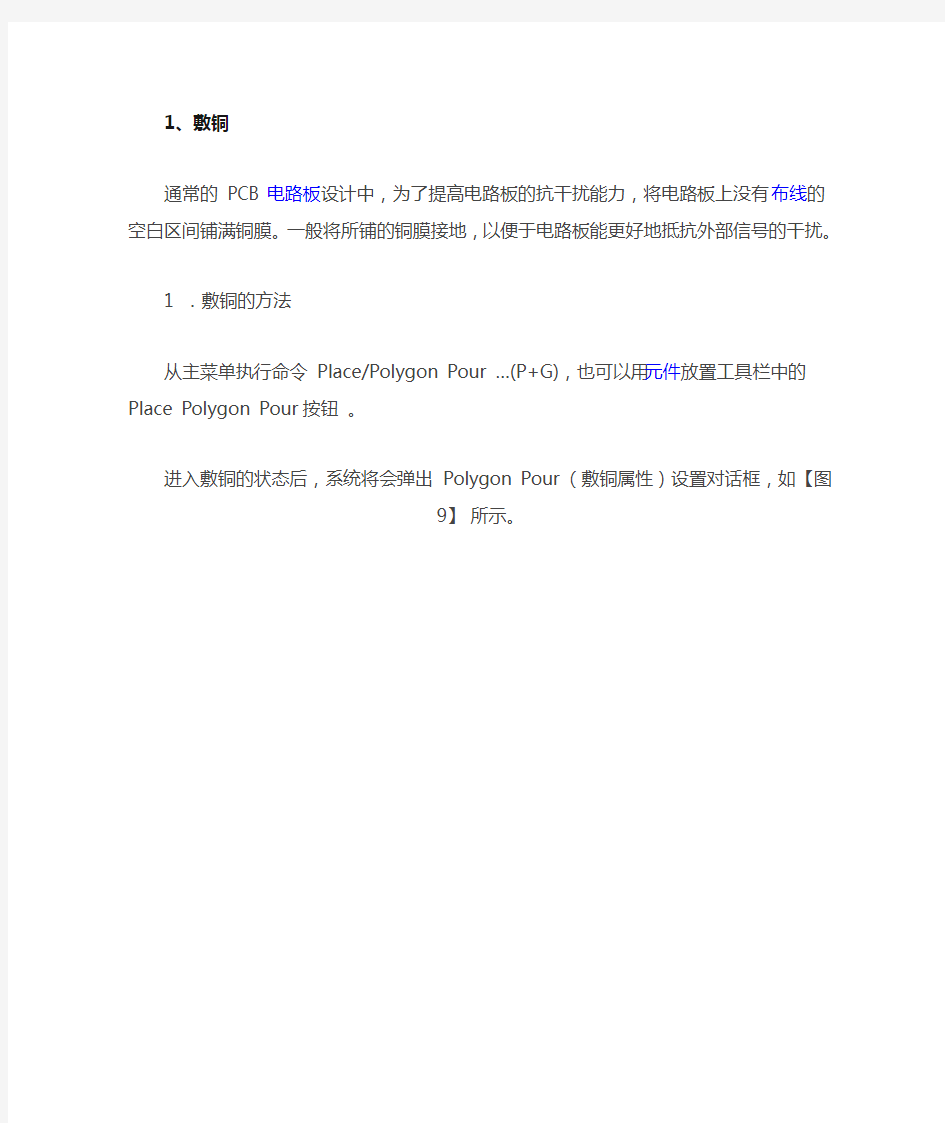
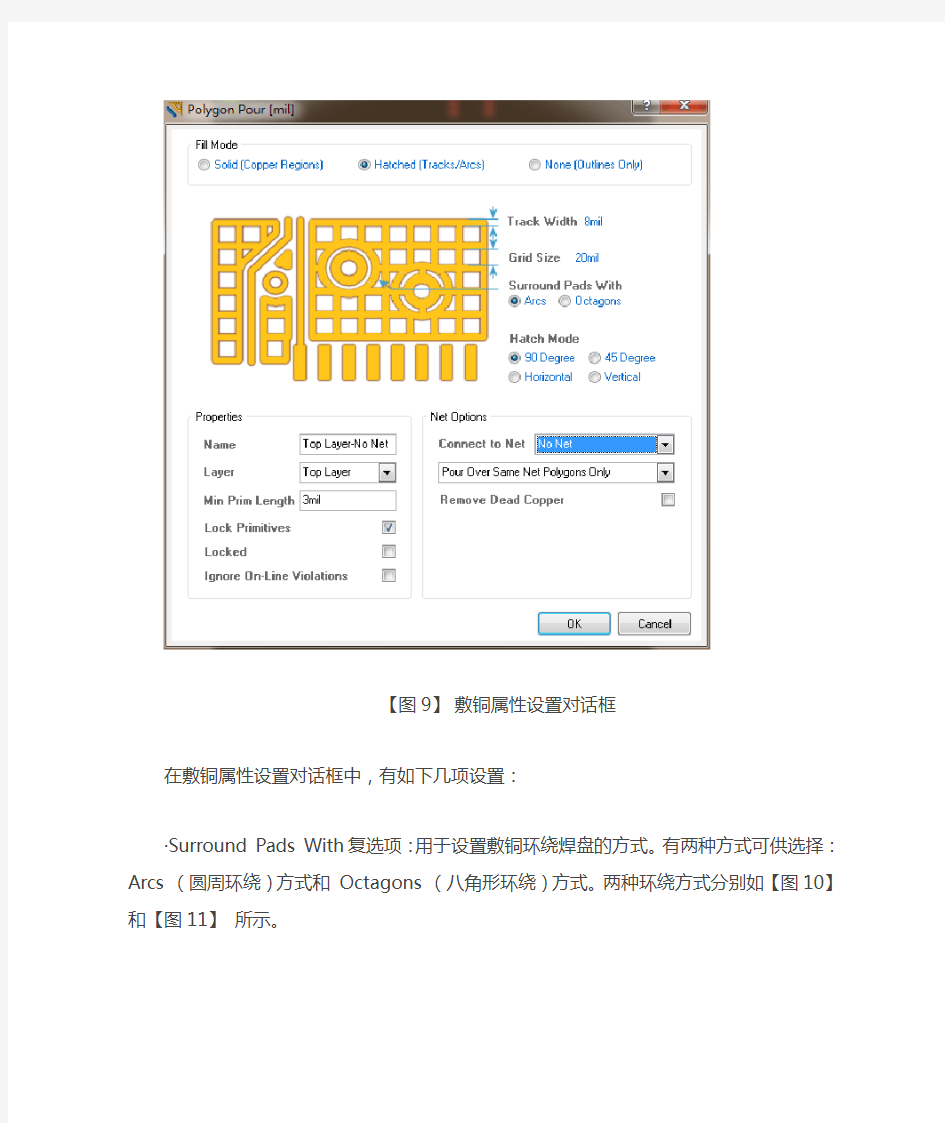
1、敷铜
通常的PCB 电路板设计中,为了提高电路板的抗干扰能力,将电路板上没有布线的空白区间铺满铜膜。一般将所铺的铜膜接地,以便于电路板能更好地抵抗外部信号的干扰。
1 .敷铜的方法
从主菜单执行命令Place/Polygon Pour …(P+G),也可以用元件放置工具栏中的Place Polygon Pour 按钮。
进入敷铜的状态后,系统将会弹出 Polygon Pour (敷铜属性)设置对话框,
如【图9】所示。
【图9】敷铜属性设置对话框
在敷铜属性设置对话框中,有如下几项设置:
·Surround Pads With 复选项:用于设置敷铜环绕焊盘的方式。有两种方式可供选择:Arcs (圆周环绕)方式和Octagons (八角形环绕)方式。两种环绕方式分别如【图10】和【图11】所示。
【图10】 圆周环绕方式 【图11】 八角形环绕方式
·Grid Size :用于设置敷铜使用的网格的宽度。
·Track Width :用于设置敷铜使用的导线的宽度。 ·Hatching Style 复选项:用于设置敷铜时所用导线的走线方式。可以选择 None (不敷铜)、 90 ° 敷铜、 45 ° 敷铜、水平敷铜和垂直敷铜几种。几种敷铜导线走线方式分别如【图12】 、
【图13】、 【图14】 、【图15】、 【图16】 所示。当导线宽度大于网格宽度时,效果如【图17】
【图12】 None 敷铜 【图13】 90 ° 敷铜 【图14】 45 ° 敷铜
【图15】水平敷铜 【图16】 垂直敷铜 【图17】 实心敷铜 ·Layer 下拉列表:用于设置敷铜所在的布线层。
·Min Prim Length 文本框:用于设置最小敷铜线的距离。
·Lock Primitives 复选项:是否将敷铜线锁定,系统默认为锁定。
·Connect to Net 下拉列表:用于设置敷铜所连接到的网络,一般设计总将敷铜连接到信号地上。
·Pour Over Same Net 复选项:用于设置当敷铜所连接的网络和相同网络的导线相遇时,是否敷铜导线覆盖铜膜导线。
·Remove Dead Coper 复选项:用于设置是否在无法连接到指定网络的区域进行敷铜。 2 .放置敷铜
设置好敷铜的属性后,鼠标变成十字光标表状,将鼠标移动到合适的位置,单击鼠标确定放置敷铜的起始位置。再移动鼠标到合适位置单击,确定所选敷铜范围的各个端点。
必须保证的是,敷铜的区域必须为封闭的多边形状,比如电路板设计采用的是长方形电路板,是敷铜区域最好沿长方形的四个顶角选择敷铜区域,即选中整个电路板。
敷铜区域选择好后,右击鼠标退出放置敷铜状态,系统自动运行敷铜并显示敷铜结果
在电路板设计中,为了让焊盘更坚固,防止机械制板时焊盘与导线之间断开,常在焊盘和导线之间用铜膜布置一个过渡区,形状像泪滴,故常称做补泪滴(Teardrops )。泪滴的放置可以执行主菜单命令Tools/Teardrops…(T+D) ,将弹出如【图18】所示的Teardrop ptions (泪滴)设置对话框。
【图18】泪滴设置对话框
接下来,对泪滴设置对话框中的各个选项区域的作用进行相应的介绍。
① General 选项区域设置
General 选项区域各项的设置如下:
·All Pads 复选项:用于设置是否对所有的焊盘都进行补泪滴操作。
·All Vias 复选项:用于设置是否对所有过孔都进行补泪滴操作。
·Selected Objects Only 复选项:用于设置是否只对所选中的元件进行补泪滴。
·Force Teardrops 复选项:用于设置是否强制性的补泪滴。
·Create Report 复选项:用于设置补泪滴操作结束后是否生成补泪滴的报告文件。
② Action 选项区域设置
Action 选项区域各基的设置如下:
·Add 单选项:表示是泪滴的添加操作。
·Remove 单选项:表示是泪滴的删除操作。
③ teardrop Style 选项区域设置
Teardrop Style 选项区域各项的设置介绍如下:
·Arc 单选项:表示选择圆弧形补泪滴。
·Track 单选项:表示选择用导线形做补泪滴。
所有泪滴属性设置完成后,单击 OK 按钮即可进行补泪滴操作。
电路板设计中抗干扰的措施还可以采取包地的办法,即用接地的导线将某一网络包住,采用接地屏蔽的办法来抵抗外界干扰。
网络包地的使用步骤如下:
1选择需要包地的网络或者导线。从主菜单中执行命令Edit/Select/Net(E+S+N) ,光标将变成十字形状,移动光标一要进行包地的网络处单击,选中该网络。如果是元件没有定义网络,可以执行主菜单命令Select/Connected Copper 选中要包地的导线。
2放置包地导线。从主菜单中执行命令Tools/Outline Selected Objects(T+J) 。系统自动对已经选中的网络或导线进行包地操作。包地操作前和操作后如【图20】和【图21】所示。
【图20】包地操作前效果图
【图21】包地操作后效果图
3对包地导线的删除。如果不再需要包地的导线,可以在主菜单中执行命令
Edit/Select/Connected Copper 。此时光标将变成十字形状,移动光标选中要删除的包地导线,按Delect 键即可删除不需要的包地导线。
3、多层板的设计
多层板中的两个重要概念是中间层(Mid-Layer )和内层(Intermal Plane )。其中中间层是用于布线的中间板层,该层所布的是导线。而内层是不用于布线的中间板层,主要用于做电源支或者地线层,由大块的铜膜所构成。
Protel DXP 中提供了最多16 个内层,32 个中间层,供多层板设计的需要。在这里以常用的四层电路板为例,介绍多层电路板的设计过程。
a .内层的建立
对于4 层电路板,就是建立两层内层,分别用于电源层和地层。这样在4 层板的顶层和低层不需要布置电源线和布置地线,所有电路元件的电源和地的连接将通过盲过孔的形式连接两层内层中的电源和地。
内层的建立方法是:打开要设计的PCB 电路板,进入PCB 编辑状态。如【图26】所示是一幅双面板的电路图,其中较粗的导线为地线GND 。
然后执行主菜单命令Design/La yer Stack Manager… ,系统将弹出Layer Stack Manager (板层管理器)对话框,如【图27】所示。
在板层管理器中,单击 Add Plane 按钮,会在当前的 PCB 板中增加一个内层,在这时要添加两个内层,添加了两个内层的效果如【图27】所示。
【图26】双面板电路图举例
【图27】增加两个内层的 PCB 板
添加完内电层(电源层、地层)后,切换到内电层,然后双击屏幕中间就可以设置该内电层对应的NET。
b.内层设置完毕后,将重新删除以前的导线,方法是在主菜单下执行菜单命令
Tools/Un-Route/All ,将以前所有的导线删除。
c.重新布置导线
重新布线的方法是在主菜单下执行菜单命令 Auto Route/All 。 Protel
将对当前 PCB 板进行重新布线,布线结果如【图30】所示。
【图30】多层板布线结果图
从【图30】中可以看出,原来VCC 和GND 的接点都不现用导线相连接,它们都使用过
孔与两个内层相连接,表现在PCB 图上为使用十字符号标注。
4.印刷电路板工艺设计
PCB 布线工艺设计的一般原则和抗干扰措施
在PCB 设计中,布线是完成产品设计的重要步骤,PCB 布线有单面布线、双面布线和多层布线。为了避免输入端与输出端的边线相邻平行而产生反射干扰和两相邻布线层互相平行产生寄生耦合等干扰而影响线路的稳定性,甚至在干扰严重时造成电路板根本无法工作,在PCB 布线工艺设计中一般考虑以下方面:
1 .考虑PCB 尺寸大小
PCB 尺寸过大时,印制线条长,阻抗增加,抗噪声能力下降,成本也增加;尺寸过小,则散热不好,且邻近线条易受干扰。应根据具体电路需要确定PCB 尺寸。
2 .确定特殊元件的位置
确定特殊元件的位置是PCB 布线工艺的一个重要方面,特殊元件的布局应主要注意以下方面:
o尽可能缩短高频元器件之间的连线,设法减少它们的分布参数和相互间的电磁干扰。易受干扰的元器件不能相互离得太近,输入和输出元件应尽量远离。
o某些元器件或导线之间可能有较高的电位差,应加大它们之间的距离,以免放电引出意外短路。带高电压的元器件应尽量布置在调试时手不易触及的地方。
o重量超过15g 的元器件、应当用支架加以固定,然后焊接。那些又大又重、发热量多的元器件,不宜装在印制板上,而应装在整机的机箱底板上,且应考虑散热问题。热敏元件应远离发热元件。
o对于电位器、可调电感线圈、可变电容器、微动开关等可调元件的布局应考虑整机的结构要求。若是机内调节,应放在印制板上便于调节的地方;若是机外调节,其位置要与调节旋钮在机箱面板上的位置相适应。应留出印制板定位孔及固定支架所占用的位置。
3 .布局方式
采用交互式布局和自动布局相结合的布局方式。布局的方式有两种:自动布局及交互式布局,在自动布线之前,可以用交互式预先对要求比较严格的线进行布局,完成对特殊元件的布局以后,对全部元件进行布局,主要遵循以下原则:
o按照电路的流程安排各个功能电路单元的位置,使布局便于信号流通,并使信号尽可能保持一致的方向。
o以每个功能电路的核心元件为中心,围绕它来进行布局。元器件应均匀、整齐、紧凑地排列在PCB 上。尽量减少和缩短各元器件之间的引线和连接。
o在高频下工作的电路,要考虑元器件之间的分布参数。一般电路应尽可能使元器件平行排列。这样,不但美观,而且装焊容易,易于批量生产。
o位于电路板边缘的元器件,离电路板边缘一般不小于2mm 。电路板的最佳形状为矩形。长宽比为3:2 或4:3 。电路板面尺寸大于200 × 150mm 时,应考虑电路板所受的机械强度。
4 .电源和接地线处理的基本原则
由于电源、地线的考虑不周到而引起的干扰,会使产品的性能下降,对电源和地的布线采取一些措施降低电源和地线产生的噪声干扰,以保证产品的质量。方法有如下几种:
o电源、地线之间加上去耦电容。单单一个电源层并不能降低噪声,因为,如果不考虑电流分配,所有系统都可以产生噪声并引起问题,这样额外的滤波是需要的。通常在电源输入的地方放置一个1 ~10μF 的旁路电容,在每一个元器件的电源脚和地线脚之间放置一个0.01 ~0.1μF 的电容。旁路电容起着滤波器的作用,放置在板上电源和地之间的大电容(10μF )是为了滤除板上产生的低频噪声(如50/60Hz 的工频噪声)。板上工作的元器件产生的噪声通常在100MHz 或更高的频率范围内产生谐振,所以放置在每一个元器件的
电源脚和地线脚之间的旁路电容一般较小(约0.1μF )。最好是将电容放在板子的另一面,直接在元件的正下方,如果是表面贴片的电容则更好。
o尽量加宽电源、地线宽度,最好是地线比电源线宽,它们的关系是:地线> 电源线> 信号线,通常信号线宽为:0.2 ~0 .3mm ,最细宽度可达0.05 ~0 .07mm ,电源线为1.2 ~2 .5mm ,用大面积铜层作地线用,在印制板上把没被用上的地方都与地相连接作为地线用。做成多层板,电源,地线各占用一层。
o依据数字地与模拟地分开的原则。若线路板上既有数字逻辑电路和又有模拟线性是中,应使它们尽量分开。低频电路的地应尽量采用单点并联接地,实际布线有困难时可部分串联后再并联接地。高频电路宜采用多点串联接地,地线应短而粗,高频元件周围尽量用栅格状大面积地箔,保证接地线构成闭环路。
5.导线设计的基本原则
导线设计不能一概用一种模式,不同的地方以及不同的功能的线应该用不同的方式来布线。应该注意以下两点:
o印制导线拐弯处一般取圆弧形,而直角或夹角在高频电路中会影响电气性能。此外,尽量避免使用大面积铜箔,否则,长时间受热时易发生铜箔膨胀和脱落现象。必须用大面积铜箔时,最好用栅格状,这样有利于排除铜箔与基板间粘合剂受热产生的挥发性气体。
o焊盘中心孔要比器件引线直径稍大一些。焊盘太大易形成虚焊。焊盘外径(D )一般不小于(d+1.2 )mm ,其中d 为引线孔径。对高密度的数字电路,焊盘最小直径可取(d+1.0 )mm 。
6.差分布线
1、在规则对话框中找到差分对约束管理,下图所示,并跟据需要进行设置值。
2、打开PCB 面板,察看/工作面板/pcb/pcb 即可打开那个面板,在左侧如下图所示,点击添加按建。
设置差分的正负网络如上图所示,即建立了一对差分对,名称为usb1。
最后一步就是“放置/差分对布置”然后画USB1 中的其中一个网络就会自动两跟线走在一起了。此时,用鼠标在差分网络的两个相邻的焊盘上点击一下,然后移动鼠标,就会看到对应的另一跟线也会伴随着一起平行的走线,同时按下Ctrl +Shift 并且转动鼠标的滚轮,就可以两跟线同时换层。(差分线:差分信号就是驱动器端发送两个等值、反相的信号,接收端通过比较这两个电压的差值来判断逻辑状态“0”还是“1”。而承载差分信号的那一对走线就称为差分走线。
差分信号,有些也称差动信号,用两根完全一样,极性相反的信号传输一路数据,依靠两根信号电平差进行判决。为了保证两根信号完全一致,在布线时要保持并行,线宽、线间距保持不变。)
7.阻抗布线功能
Altium Designer 6 提供了阻抗布线功能。阻抗布线功能在Design\Rules 里面的width 规则
里设置。见下图,比如我们要布阻抗为50?的走线。我们在‘Char acteristi c Impedance Driven’
(典型的阻抗驱动宽度)前面的方框内打勾,然后把最大、最小和最优阻抗都设置为50?。同width 规则设置相同,你也可以单独为某条网络、某个网络组、某层的走线或者Quarry
语言选定的走线等设置阻抗布线。
8.布总线(多路布线)功能
总线布线功能Altium Designer 6 提供了总线布线功能,提高布线效率。总线布线可以由元
器件的焊盘开始,也可以有中间已布的线段开始。总线布线的根数是任意的。
具体操作是:
1、Shift + 鼠标左键选择需要一起布线的焊盘(或者线段);
2、选择菜单Place\Mul tiple T r aces,或者快捷键“P” 启动布线;按照单根走线方式完成布线。
3、点击“T ab”键来设定2 根走线中心的距离。
4、另一个增强的智能拖动功能是在拖动时考虑捕捉栅格。按Shift+R 可以在三中模式间切换:
忽虑障碍,避免障碍,避免障碍(捕捉栅格)
制板的工艺流程和基本概念
为进一步认识PCB ,有必要了解一下单面、双面和多面板的制作工艺,以加深对PCB 的了解。
1 .单面印制板
单面印制板实用于简单的电路制作,其工艺流程发下:
单面覆铜板→下料→刷洗、干燥→网印线路抗蚀刻图形→固化→检查、修板→蚀刻铜→去抗蚀印料、干燥→钻网印及冲压定位孔→刷洗、干燥→网印阻焊图形(常用绿油)、UV 固化→网印字符标注图形、UV 固化→预热、冲孔及外形→电气开、短路测试→刷洗、干燥→预涂助焊防氧化剂(干燥)→检验、包装→成品。
2 .双面印板
双面印板适用于比较复杂的电路,是最常见的印刷电路板。近年来制造双面金属印制板的典型工艺是图形点电镀法和SMOBC (图形电镀法再退铅锡)法。在某些特定场合也有使用工艺导线法的。
①图形点电镀工艺
图形点电镀工艺流程如下:
覆箔板→下料→冲钻基准孔→数控钻孔→检验→去毛刺→化学镀薄铜→电镀薄铜→检验→刷板→贴膜(或网印)→曝光显影(或固化)→检验修板→图形电镀→去膜→蚀刻→检验修板→插头镀镍镀金→热熔清洗→电气通断检测
→清洁处理→网印阻焊图形→固化→网印标记符号→固化→外形加工→清洗干燥→检验→包装→成品。
②SMOBC (图形电镀法再退铅锡)工艺
制造SMOBC 板的方法很多,有标准图形电镀减去法再退铅锡的SMOBC 工艺;用镀锡或浸锡等代替电镀铅锡的减去法图形电镀SMOBC 工艺;堵孔或掩蔽孔法SMOBC 工艺;加成法SMOBC 工艺等。下面主要介绍图形电镀法再退铅锡的SMOBC 工艺和堵孔法SMOBC 工艺流程。
图形电镀法再退铅锡的SMOBC 工艺法的流程如下:
双面覆铜箔板→按图形电镀法工艺到蚀刻工序→退铅锡→检查→清洗→阻焊图形→插头镀镍镀金→插头贴胶带→热风整平→清洗→网印标记符号→外形加工→清洗干燥→成品检验→包装→成品。
堵孔法主要工艺流程如:
双面覆箔孔→钻孔→化学镀铜→整板电镀铜→堵孔→网印成像(正像)→蚀
刻→去网印料、去堵孔料→清洗→阻焊图形→插头镀镍、镀金→插头贴胶带→热风整平→清洗→网印标记符号→外形加工→清洗干燥→成品检验→包装→成品。
3 .多面板
多层印制板是由三层以上的导电图形层与绝缘材料层交替地经层压粘合一起而形成的印制板,并达到设计要求规定的层间导电图形互连。它具有装配密度高、体积小、重量轻、可靠性高等特点,是产值最高、发展速度最快的一类PCB 产品。随着电子技术朝高速、多功能、大容量和便携低耗方向发展,多层印制板的应用越来越广泛,其层数及密度也越来越高,相应之结构也越来越复杂。
多层印制板的主要工艺流各如下:
内层覆铜板双面开料→刷洗→干燥→钻定位孔→贴光致抗蚀干膜或涂覆光致抗蚀剂→曝光→显影→蚀刻、去膜→内层粗化、去氧化→内层检查→外层单面覆铜板线路制作→板材粘结片检查→钻定位孔→层压→钻孔→孔检查→孔前处理与化学镀铜→全板镀薄铜→镀层检查→贴光致耐电镀干膜或涂覆光致耐电镀剂→
面层底板曝光→显影、修板→线路图形电镀→电镀锡铝合金或金镀→去膜和蚀刻→检查→网印阻焊图形或光致阻焊图形→热风平整或有机保护膜→数控洗外形→成品检验→包装成品。
Allegro焊盘与封装制作
焊盘、封装设计 1. 直插焊盘尺寸 设引脚实际直径P Drill diameter:D=P+0.3(P<=1mm);P+0.4(P>1mm&&D<=2mm);P+0.5mm(P>2mm)Regular pad:D+0.4(D<1.27mm);D+0.76(D>1.27mm);D+1mm(Drill为矩形或椭圆形)Flash焊盘:内径=Drill diameter+0.5mm;外径=Regular pad+0.5mm; Anti pad:Regular pad+0.5mm; Flash的创建:保证flash的spoke的宽度,通常为10mil(0.254mm)以上 直插式焊盘不需要PasteMask层,因为直插焊盘不用贴片。 2. 表贴焊盘尺寸 根据DataSheet或使用Orcad library builder生成,然后修改,注意阻焊层不要重叠 3. 直插焊盘钻孔符号 直插焊盘需要添加钻孔符号Drill/Slot symbol,制作光绘文件的时候用的一些表识符号,Figure,一般选择Hexagon X,六边形;Characters用A,Width和Height都是根据Drill的大小来填写,一般和Drill一样大。 4. 焊盘各层含义说明 Solder mask:阻焊层,PCB上绿油那部分,比焊盘大0.1mm或0.05mm(视具体情况而定)Paste mask:助焊层,<=实际焊盘大小,贴片钢网用,通常等于焊盘大小(BGA一般小于焊盘) Film mask:预留层,用户添加自定义信息 Thermal relief:热风焊盘,用于避免焊接时散热过快,当器件引脚与负片层平面连接时使用,通过热风焊盘将drill和负片层连接,掏空的区域就是制作的Flash(Flash中的铜皮就是负片掏空部分) Anti pad:抗电边距,防止引脚与其他网络相连,其直径即为避让圆形的直径;当焊盘的网络与负片层网络不同时,通过Anti Pad将负片层和drill进行隔离,以避开负片层网络。Regular pad:正片层正规焊盘,主要与top layer,bottom layer,internal layer进行连接,一般top和bottom一会做成负片,不用设置Thermal pad和Anti pad。 5. 不同焊盘必须层 a、通孔类焊盘Drill Plated
pcb焊盘设计规范
注:以下设计标准参照了IPC-SM-782A标准和一些日本著名设计制造厂家的设计以及在制造经验中积累的一些较好的设计方案。以供大家参考和使用(焊盘设计总体思想:CHIP件当中尺寸标准的,按照尺寸规格给出一个焊盘设计标准;尺寸不标准的,按照其物料编号给出一个焊盘设计标准。IC、连接器元件按照物料编号或规格归类给出一个设计标准。),以减少设计问题给实际生产带来的诸多困扰。 1、焊盘规范尺寸: 规格(或物料编号) 物料具体参数(mm) 焊盘设计(mm) 印锡钢网设计印胶钢网设计备注01005 / / / / 0201 (0603) a=0.10±0.05 b=0.30±0.05,c=0.60±0.05 / 适用及普通电阻、 电容、电感 0402 (1005) a=0.20±0.10 b=0.50±0.10,c=1.00±0.10 以焊盘中心为中心, 开孔圆形D=0.55mm 开口宽度0.2mm(钢网 厚度T建议厚度为 0.15mm)适用及普通电阻、 电容、电感 0603 (1608) a=0.30±0.20, b=0.80±0.15,c=1.60±0.15 适用及普通电阻、 电容、电感 0805 (2012) a=0.40±0.20 b=1.25±0.15,c=2.00±0.20 适用及普通电阻、 电容、电感 1 / 251 / 25
1206 (3216) a=0.50±0.20 b=1.60±0.15,c=3.20±0.20 适用及普通电阻、 电容、电感 1210 (3225) a=0.50±0.20 b=2.50±0.20,c=3.20±0.20 适用及普通电阻、 电容、电感 1812 (4532) a=0.50±0.20 b=3.20±0.20,c=4.50±0.20 适用及普通电阻、 电容、电感 2010 (5025) a=0.60±0.20 b=2.50±0.20,c=5.00±0.20 适用及普通电阻、 电容、电感 2512 (6432) a=0.60±0.20 b=3.20±0.20,c=6.40±0.20 适用及普通电阻、 电容、电感 5700-250AA2-0300 1:1开口,不避锡珠 2 / 252 / 25
allegro焊盘制作
焊盘制作 1.1 用Pad Designer制作焊盘 Allegro中制作焊盘的工作叫Pad Designer,所有SMD焊盘、通孔焊盘以及过孔都用该工具来制作。 打开程序->Cadence SPB 16.2->PCB Editer utilities->Pad Designer,弹出焊盘制作的界面,如图1.1所示。 图1.1 Pad Designer工具界面 在Units下拉框中选择单位,常用的有Mils(毫英寸),Millimeter(毫米)。根据实际情况选择。 在Hole type下拉框中选择钻孔的类型。有如下三种选择:
Circle Drill:圆形钻孔; Oval Slot:椭圆形孔; Rectangle Slot:矩形孔。 在Plating下拉框中选择孔的金属化类型,常用的有如下两种: Plated:金属化的; Non-Plated:非金属化的。 一般的通孔元件的管脚焊盘要选择金属化的,而元件安装孔或者定位孔则选择非金属化的。 在Drill diameter编辑框中输入钻孔的直径。如果选择的是椭圆或者矩形孔则是Slot size X,Slot size Y两个参数,分别对应椭圆的X,Y轴半径和矩形的长宽。 一般情况下只要设置上述几个参数就行了,其它参数默认就可以。设置好以后单击Layers标签,进入如图1.2所示界面。
图1.2 Pad Designer Layers界面 如果制作的是表贴元件的焊盘将 Singel layer mode 复选框勾上。需要填写的参数有: BEGINLAYER层的Regular Pad; SOLDEMASK_TOP层的Regular Pad; PASTEMASK_TOP层的Regular Pad。 如图1.3所示。 图1.3 表贴元件焊盘设置 如果是通孔焊盘,需要填写的参数有: BEGINLAYER层的Regular Pad,Thermal Relief,Anti Pad;DEFAULTINTERNAL层的Regular Pad,Thermal Relief,Anti Pad;
Allegro表贴类元件焊盘与封装制作
手工制作表贴类元件封装 1贴片元件焊盘制作 1.1打开 Pad Designer PCB Editor Utilities > Pad Desig ner 1.2Layers 选项勾选 Signle layer mode ( Parameters 选项不做设置) 可在Parameters>Summary 查看到Single Mode: on,制作贴片类元件焊盘必须勾选。 1.3BEGIN LAYER 顶层(焊盘实体):在Regular Pad (常规焊盘)中,选择Geometry下拉列表,确认焊盘的型状,输入焊盘的width、height。 (注意:贴片类元件焊盘Thermal Relief > Anti Pad选择Null。) 焊盘形状: Null (空)、Circle (圆形)、Square (正方形)、Oblong (椭圆形)、Rectangle (长方形)、Octagon (八边形)、Shape (形状、任意形状) 1.4PASTEMASK_TOP 钢网层、锡膏防护层:印锡膏用,为非布线层,与BEGIN LAYER的设置一致。 1.5SOLDERMASK_TOP 阻焊层:绿油开窗(就是焊盘与绿油中间位置,没铜皮也没绿油),焊盘尺寸比BEGIN LAYER大(IPC 7351标准),自已设置大2mil。 (这里的2mil是指边到边,如果是个正方形焊盘,那么soldermask的边长比焊盘的实际边长要大4mil,BGA的焊盘也不例外。) 1.6焊盘保存 File下拉菜单中,选择Save/Save as,保存焊盘(保存至symbols文件夹内),焊盘制 作完成。 2贴片元件封装制作 2.1打开 PCB Editor PCB Editor >Allegro PCB Desig n GXL 2.2新建封装符号 File> New,弹出New Drawing对话框,Drasing Name输入新建圭寸装的名称,点击Browse 选择圭寸装存放的路径,Drawing Type 选择Package symbol。 2.3设置制作封装的图纸尺寸、字体设置 图纸尺寸:Setup>Desig n Parameter Editor>Desig n ,Comma nd parameters 中Size 选择Other,Accuracy (单位精度)填4 ;将Extents 中:Left X、Lower Y (绝对坐标,中心原点,都设置为图纸大小的一半,这样就保证原点在图纸正中间位置)进行设置;图纸尺寸一般可设置为Width (600mil )、Height (600mil),这样制作为元件封装,可减小存储空间。 字体设置: 2.4设置栅格点大小Setup>Grid,Spacingx、y 方便封装制作。 2.5加载已制作好的焊盘Layout>P in 右侧Options选项 Connect (有电气属性):勾Or Text Seup Width Hraght 、」 1mil,Offsetx、y 设 0,,将栅格设置为1mil, 2l^https://www.360docs.net/doc/d31415919.html, 3|38.0Q 4147.00 5BG.OO 占驗庐nic |25.0C |3fli0 ESOO /b.UU lf l 11 - t- n |93.0Q [riTno 131.00 ■I11 Fl 1药B ia& iio iiri i i i
Allegro元件封装(焊盘)制作方法总结
Allegro元件封装(焊盘)制作方法总结 ARM+Linux底层驱动 2009-02-27 21:00 阅读77 评论0 字号:大中小 https://www.360docs.net/doc/d31415919.html,/html/PCBjishu/2008/0805/3289.html 在Allegro系统中,建立一个零件(Symbol)之前,必须先建立零件的管脚(Pin)。元件封装大体上分两种,表贴和直插。针对不同的封装,需要制 作不同的Padstack。 Allegro中Padstack主要包括以下部分。 1、PAD即元件的物理焊盘 pad有三种: 1. Regular Pad,规则焊盘(正片中)。可以是:Circle 圆型、S quare 方型、Oblong 拉长圆型、Rectangle 矩型、Octagon 八 边型、Shape形状(可以是任意形状)。 2. Thermal relief 热风焊盘(正负片中都可能存在)。可以是: Null(没有)、Circle 圆型、Square 方型、Oblong 拉长圆型、 Rectangle 矩型、Octagon 八边型、flash形状(可以是任意形 状)。 3. Anti pad 抗电边距(负片中使用),用于防止管脚与其他的网 络相连。可以是:Null(没有)、Circle 圆型、Square 方型、 Oblong 拉长圆型、Rectangle 矩型、Octagon 八边型、Shape形 状(可以是任意形状)。 2、SOLDERMASK:阻焊层,使铜箔裸露而可以镀涂。 3、PASTEMASK:胶贴或钢网。 4、FILMMASK:预留层,用于添加用户需要添加的相应信息,根据需要使用。 表贴元件的封装焊盘,需要设置的层面及尺寸: Regular Pad: 具体尺寸根据实际封装的大小进行相应调整后得到。推荐使用《IPC-SM-78 2A Surface Mount Design and Land Pattern Standard》中推荐的尺寸进行尺寸设计。同时推荐使用IPC-7351A LP Viewer。该软件包括目前常用的大多数S
PCB-焊盘工艺设计规范
PCB焊盘与孔设计工艺规范 1. 目的 规范产品的PCB焊盘设计工艺,规定PCB焊盘设计工艺的相关参数,使得PCB的设计满足 可生产性、可测试性、安规、EMC、EMI等的技术规范要求,在产品设计过程中构建产品的工艺、技术、质量、成本优势。 2. 适用范围 本规范适用于空调类电子产品的PCB工艺设计,运用于但不限于PCB的设计、PCB批产工艺审查、单板 工艺审查等活动。 本规范之前的相关标准、规范的内容如与本规范的规定相抵触的,以本规范为准 3. 引用/参考标准或资料 TS —S0902010001 << 信息技术设备PCB安规设计规范>> TS —SOE0199001 <<电子设备的强迫风冷热设计规范>> TS —SOE0199002 << 电子设备的自然冷却热设计规范>> IEC60194 <<印制板设计、制造与组装术语与定义>> (Printed Circuit Board design manu facture and assembly-terms and defi niti ons ) IPC —A —600F << 印制板的验收条件>> (Acceptably of printed board ) IEC60950 4. 规范内容 4.1焊盘的定义 通孔焊盘的外层形状通常为圆形、方形或椭圆形。具体尺寸定义详述如下,名词定义如图所示。 1) 孔径尺寸:若实物管脚为圆形:孔径尺寸(直径)=实际管脚直径+0.20s0.30mm (8.0s 12.0MIL)左 右;若实物管脚为方形或矩形:孔径尺寸(直径)=实际管脚对角线的尺寸+0.10s 0.20mm (4.0s 8.0MIL) 左右。 2) 焊盘尺寸:常规焊盘尺寸=孔径尺寸(直径)+0.50mm(20.0 MIL)左右。 、 d 多层板】—伽I 单层檢D=2d 4.2 焊盘相关规范 4.2.1所有焊盘单边最小不小于0.25mm,整个焊盘直径最大不大于元件孔径的3倍。 一般情况下,通孔元件采用圆型焊盘,焊盘直径大小为插孔孔径的 1.8倍以上;单面板焊盘直径不小于2mm ;双面板焊盘尺寸与通孔直径最佳比为 2.5,对于能用于自动插件机的元件,其双面板的焊盘 为其标准孔径+0.5---+0.6mm 4.2.2 应尽量保证两个焊盘边缘的距离大于0.4mm,与过波峰方向垂直的一排焊盘应保证两个焊盘边缘的 距离大于0.5mm (此时这排焊盘可类似看成线组或者插座,两者之间距离太近容易桥连)
ALLEGRO异形特殊结构焊盘制作
夜猫PCB 工作室,专业高速PCB 设计 https://www.360docs.net/doc/d31415919.html, 电话:400-050-6860 异型焊盘制作 袁荣盛 一般不规则的焊盘称为异型焊盘,典型的有金手指、大型的器件焊盘或者是板子上需要 添加特殊形状的铜箔(可以制作一个特殊封装代替)。 打开 Allegro ,新建一个 Shape 封装,命名后点击 Browse (注意一定要保存在图 2 所示 的路径或者保存在其他的路径然后修改图 2 的路径)。 图 1 - 1 - 图 2 切记:保存的路径和图 2 所示的路径为同一路径,否则制作焊盘时将没有 Shape 文件调用。
夜猫PCB工作室,专业高速PCB设计https://www.360docs.net/doc/d31415919.html,电话:400-050-6860 上述设置好之后,即可绘制 Shape,首先执行操作 SETUP-Drawing Size 调出命令框修改设置如下:其中单位视使用者情况而定,可以不作修改,而 Type 一定要设置为 Package。 图 3 设置完毕后可点击 Shape-Polygon 在控制栏的 Option 栏会出现图 4 所示界面,点击鼠标即可绘制 Shape,如果有精度要求需要用命令进行绘制,这里不在详细叙述。 图 4 这时一定要设置 Type 属性为 Shape,然后点击 save 保存即可。
夜猫PCB工作室,专业高速PCB设计https://www.360docs.net/doc/d31415919.html,电话:400-050-6860 图 5 打开 Pad 编辑器 Pad Designer,Parameters 页面的设置不再赘述。在 Layers 页面正焊 盘选择 Shape,然后选择路径即可出现图 6 所示界面: 图 6 基本操作完毕,后续的其他操作与制作普通焊盘无异。但一般制作焊盘的的过程中需要 的尺寸相同,即可以调用同一个 制作 Soldermask 和 Pastemask,后者的尺寸可以和 Pin Shape,而前者的尺寸一般比 Pin 的尺寸大一点,所以需要制作两个尺寸不同的 Shape。
制作焊盘(元件封装)步骤
制作焊盘(元件封装)步骤 先制作引脚焊盘,再制作元件封装。 焊接通孔-焊盘制作 1.查元件/接插件数据手册(Datasheet),找到“Layout Recommendation”或“Mounting Pattern”页。 2.找到通孔推荐钻孔尺寸,比如: 如图Ф0.89x10 其中0.89即为推荐钻孔直径,x10 表示同样的孔有10个。 3. (一般取0.3mm足够焊接操作) 比如: 钻孔直径为Ф0.89,则焊盘外径可取Ф1.19mm或Ф1.2mm。 4. 足够。 比如:钻孔直径为Ф0.89,焊盘外径取Ф1.2mm,则Soldermask直径可取Ф1.3mm。5.确定热风焊盘(Flash Symbol)(两种): 方热风焊盘(PIN1)命名: str A x A o B x B (命名规则) 解释: str: Square Thermal Relief;方形散热槽 A x A: 确定阻焊盘Anti pad 边长= A; B x B: 内边长;
圆热风焊盘命名: tr ID x OD x SW – SA (命名规则) 解释: tr: Thermal Relief;散热槽 内径; 一般取焊盘外径即可。 OD: Out Diameter 外径; ) 一般加0.1mm足够。 保留整数位,一般取0.5mm。 SA:Spoke Angle 开口角度。 SA = 45度。 6.给通过孔焊盘命名(两种): 方焊盘(PIN1)命名: A Sq B d A: 正方形焊盘边长;B:钻孔直径;Sq: Square; d: 钻孔的孔壁必须上锡 比如:2Sq1p7d 方焊盘,正方形焊盘边长2mm,钻孔直径1.7mm。 圆焊盘命名: A Cir B d A: 焊盘外径B:钻孔直径;Cir:Circle;d: 钻孔的孔壁必须上锡 比如:2Sq1p7d 圆焊盘,焊盘外径2mm,钻孔直径1.7mm。 7.启动软件“Allegro PCB Design GXL”制作热风焊盘。 File→New, Drawing Type选择:Flash Symbol。。。。。 设置Setup→ Design Parameters→ Design, 单位选Millimeter; Accuracy: 4 修改Extents区域。 设置Setup→ Grid, 设置格点参数。 A:制作方热风焊盘: Shape→ Filled shape 或者Polygon,然后画出图形。 B:制作圆热风焊盘: Add→ Flash, 然后输入参数,确定即可。 8.启动软件“Pad Designer(Pad Editor)”制作通过孔焊盘(PIN1方焊盘)。 File→New, Padstack Type 选择:Thru Pin; Padstack name 选择要保存的目录,再输入孔名,比如:Pad1p2Sq0p89d (方焊盘)。 窗口下边栏修改单位Units:Millimeter; 精度(小数点位数)Decimal places: 4; Start页:Select Padstack usage:Thru Pin; Select the default pad geometry: Square;(方焊盘) Drill 页:Hole type:Circle;(钻孔形状:圆孔)
Allegro表贴类元件焊盘与封装制作
A l l e g r o表贴类元件焊 盘与封装制作 Company Document number:WTUT-WT88Y-W8BBGB-BWYTT-19998
手工制作表贴类元件封装 1贴片元件焊盘制作 1.1打开Pad Designer PCB Editor Utilities > Pad Designer 1.2L ayers选项勾选 Signle layer mode(Parameters选项不做设置) 可在Parameters>Summary 查看到Single Mode: on,制作贴片类元件焊盘必须勾选。 1.3B EGIN LAYER 顶层(焊盘实体):在Regular Pad(常规焊盘)中,选择Geometry下拉列表,确认焊盘的型状,输入焊盘的width、height。 (注意:贴片类元件焊盘Thermal Relief、Anti Pad选择Null。) 焊盘形状: Null(空)、Circle(圆形)、Square(正方形)、Oblong(椭圆形)、Rectangle(长方形)、Octagon(八边形)、Shape(形状、任意形状) 1.4PASTEMASK_TOP 钢网层、锡膏防护层:印锡膏用,为非布线层,与BEGIN LAYER的设置一致。 1.5SOLDERMASK_TOP 阻焊层:绿油开窗(就是焊盘与绿油中间位置,没铜皮也没绿油),焊盘尺寸比BEGIN LAYER大(IPC 7351标准),自已设置大2mil。 (这里的2mil是指边到边,如果是个正方形焊盘,那么soldermask的边长比焊盘的实际边长要大4mil,BGA的焊盘也不例外。) 1.6焊盘保存 File下拉菜单中,选择Save/Save as,保存焊盘(保存至symbols文件夹内),焊盘制作完成。 2贴片元件封装制作 2.1打开PCB Editor PCB Editor >Allegro PCB Design GXL
ALLEGRO元件封装制作
1. Allegro 零件库封装制作的流程步骤。 2. 规则形状的smd 焊盘制作方法。 3. 表贴元件封装制作方法。 4. 0805贴片电容的封装制作实例。 先创建焊盘,再创建封装 一、先制作焊盘 制作焊盘软件路径:candence\Release 16.6\PCB Editor Utilities\Pad Designer Pad Designer 界面 solderMask_top 比其它层大0.1mm,焊盘数据可以用复制、粘贴来完成。 当前层
Null:空; Circle:圆形; Square: 正方形; Oblong:椭圆形; Rectangle:长方形; Octagon: 八边形; Shape:形状; 封装制作完成后,选择路径,命名后进行保存Rect_x1_15y1_45 二、制作封装 操作步骤:打开Allegro 软件(allegro PCB design GXL ) file(new) OK 进入零件封装编辑界面。 设置图纸的尺寸(元件尺寸太小,所以图纸的尺寸也要设置小) 单位:毫米 X \Y:坐标原点绝对坐标设置 精度: 4 封装类型 线(机械)设置 栅格点设置,setup--Grid
第20讲 一、正式绘制元件封装 操作步骤: layout Pins 如果要把焊盘放在原点(0,0),选择好焊盘后,在命令(command )行输入x 0 0 ,然后回车,这样焊盘就自动跳到坐标原点(0,0)上啦。 二、盘放置好后,绘制零件的框。步骤如下: Add Line 输入坐标的方式输入,用命令(command )输入 如下图 表示具有电气连接的焊盘 表示没有电气连接的焊盘或引脚 选择路径,找到需要的焊盘 Rectangular:焊盘直线排列 Polar:焊盘弧形排列 Qty:表示直线排列数量; Spacing:两个焊盘中心 点之间的距离; Order:排列方向 旋转角度 Pin#:焊盘编号1 Inc:表示增量为1 Text block:表示字符的大小 OffsetX:表示字符放在焊盘中心 Class 与subclass 要选好 单独显示这一层的效果
Allegro学习笔记之6——热风焊盘
Allegro学习笔记之6——热风焊盘在Protel中,焊盘或过孔都很简单,只要定义内外径就可以了,在Allerro 中焊盘的结构如下图: Soldermask_TOP EDA365论坛$ L) y) N( w% D% m5 s1 x Soldermask _BOTTOM 是指阻焊层我们常说的绿油层(不过阻焊层的颜色,不只是绿色的,还有红色、蓝色、黑色和白色的等等),是电路板的非布线层,用于制成丝网漏印板,将不需要焊接的地方涂上阻焊剂。由于焊接电路板时焊锡在高温下的流动性,所以必须在不需要焊接的地方涂一层阻焊物质,防止焊锡流动、溢出引起短路。在阻焊层上预留的焊盘大小,要比实际焊盘大一些,其差值一般为10~20mil,在Pad_Design 工具中可以进行设定。 Pastemask_TOP Pastemask _BOTTOM 锡膏防护层(Paste Mask):
为非布线层,该层用来制作钢膜(片),而钢膜上的孔就对应着电路板上的SMD 器件的焊点。在表面贴装(SMD)器件焊接时,先将钢膜盖在电路板上(与实际焊盘对应),然后将锡膏涂上,用刮片将多余的锡膏刮去,移除钢膜,这样SMD 器件的焊盘就加上了锡膏,之后将SMD 器件贴附到锡膏上去(手工或贴片机),最后通过回流焊机完成SMD 器件的焊接。 通常钢膜上孔径的大小会比电路板上实际的焊点小一些,这个差值在 Pad_Design 工具中可以进行设定。 Thermal relief(花焊盘/热风焊盘):也叫热风焊盘,防散热热分焊盘。热风焊盘有以下两个作用: (1)防止散热。由于电路板上电源和地是由大片的铜箔提供的,所以为了防止因为散热太快而造成虚焊,故电源和接地过孔采用热风焊盘形式; (2)防止大片铜箔由于热胀冷缩作用而造成对过孔及孔壁的挤压,导致孔壁变形。 Thermal relief(热风焊盘)建立 (1)启动Allegro PCB Design 610—>选择“File”—>“New…”—>弹出“New Drarwing”对话框—>在“Drawing Type”中选择“Flash symbol”,再确定热风焊盘的名字“f20-36-10”(内径20mil,外径36mil,开口10mil)。 (2)选择“Setup”—>“Drawing Size…”命令—>设置图纸尺寸。
PADS 复杂环形焊盘的制作
PADS 复杂环形焊盘的制做 做一个TO-8封装谐振器的封装,因装配原因,需带焊盘和阻焊层。 1.建立一个基本的封装,包括两个通孔的焊盘(引脚所在位置)和用2D line 画的谐振器的外缘轮廓(这个轮廓是用来做焊盘的)。 2.在这个外形轮廓外面再用2D line画一个稍大一点的圆形,将做为阻焊层 用。 3.在两个引脚焊盘的外部画出Copper Cut Out 线,以隔离稍后的大焊盘。
然后再画两个Copper Cut Out 圆, 以隔离阻焊层大焊盘,因避免露出覆铜,所以这两个圆要略小于焊盘的Copper Cut Out. 4.选中作为焊盘的2D line 大圆,右键选择属性,如下图: 下拉Type 栏,选择Copper 并确认。
5.用同样方法,将外部做为阻焊层的大圆选为Copper, 在此需注意,应对应焊 盘的层,刚才做的是Top 层的大焊盘,现在将这个Copper 改在 Top solder mask 层。 6.现在可以看到所有的Copper 和焊盘都重合在一起。 7.在图形中的任意位置加入一个焊盘,任意形状都可以,但是是单层的,用 来与大的Copper 合成用,所以要放在与要做的大焊盘的同一层。如下图:
8.将要进行的一步很重要,联合。 9.右键选Shape, 选中作为焊盘的Copper(小的大圆),然后按住Ctrl 键,选中 刚才做好的元件两个引脚的Copper cut out 线(焊盘层的),使其都处于高亮 状态。 右键选择Combine.
图: Out 圆联合。
结果如下图: 10.右键选择Select anything 选中加入的单个焊盘,使其高亮显示。 右键选择Associate.
PCB的元器件焊盘设计
PCB的元器件焊盘设计 PCB的元器件焊盘设计是一个重点,最终产品的质量都在于焊点的质量。因此,焊盘设计是否科学合理,至关重要。对于同一个元件,凡是对称使用的焊盘(如片状电阻、电容、SOIC、QFP等),设计时应严格保持其全面的对称性,即焊盘图形的形状与尺寸应完全一致。以保证焊料熔融时,作用于元器件上所有焊点的表面张力(也称为润湿力)能保持平衡(即其合力为零),以利于形成理想的焊点。以下分类讲一下不同类型元器件的焊盘设计要求:一、片式(Chip)元件焊盘设计应掌握以下关键要素对称性:两端焊盘必须对称,才能保证熔融焊锡表面张力平衡;对于小尺寸的元件0603、0402、0201等,两端融焊锡表面张力的不平衡,很容易引起元件形成“立碑”的缺陷。焊盘间距:确保元件端头或引脚与焊盘恰当的搭接尺寸;焊盘剩余尺寸:搭接后的剩余尺寸必须保证焊点能够形成弯月面;焊盘宽度:应与元件端头或引脚的宽度基本一致。 A :焊盘宽度 B :焊盘长度G :焊盘间距S :焊盘剩余尺寸 在实际生产中,最常见到0402元件焊盘设计不合理,造成缺陷比较多,在这里,给大家一个0402元件的优选焊盘设计方案,这个方案在生产实际中效果比较好,缺陷率极低。0402优选焊盘各项参数及焊盘图形:A=0.7-0.71B=0.38G=0.52S=0.14 焊盘的两端可以设计成半园形,焊接后的焊点比较饱满。二、SOP及QFP设计原则:1、焊盘中心距等于引脚中心距;2、单个引脚焊盘设计的一般原则Y=T+b1+b2=1.5~2mm (b1=0.3~1.0mm b2=0.3~0.7mm)X=1~1.2W3、相对两排焊盘内侧距离按下式计算(单位mm)G=F-K式中:G—两排焊盘之间距离,F—元器件壳体封装尺寸,K—系数,一般取0.25mm, SOP 包括QFP的焊盘设计中,需要注意的就是上面第2条中的b1和b2两个参数。良好的焊点可以看下面的图,在这个图里,前面称为的焊点的脚趾,后面称为焊点的脚跟,
Pad Designer(Cadence焊盘制作)
Pad Designer(Cadence焊盘制作) 1.打开软件 (3) 1.Pad Designer(用于制作过孔、表贴、通孔焊盘) (3) 2.PCB Editor(用于制作Flash热风焊盘,PCB封装库) (4) 2.焊盘的制作 (6) 1.热风焊盘的制作(Flash) (6) 2.通孔焊盘制作 (7) 3.贴片焊盘制作 (8) 4.过孔的制作 (10) 5.MARK点的制作 (12) 3.修改添加器件焊盘、PCB封装、MARK点、过孔库路径 (14) 4.元件封装的制作 (15) 1.打开PCB Editor软件 (15) 2.创建元器件封装 (15) 3.设置图纸尺寸 (16) 4.设置格点 (16) 5.放置焊盘 (17) 6.加入装配层框 (18) 7.加入丝印框 (18) 8.放置Place Bound(防止器件重叠) (19) 9.放置参考编号 (19) 10.File------Save As保存在器件库路径下 (20) 设计目的:制作一个USB的PCB封装,如图:
1.打开软件 1.Pad Designer(用于制作过孔、表贴、通孔焊盘)
2.PCB Editor(用于制作Flash热风焊盘,PCB封装库) 注:此设计仅用于金属化有电气连接属性的通孔类焊盘设计制作,表贴器件可不执行此操作。 根据器件管脚尺寸来确定: 通孔直径=管脚直径+0.3mm flash焊盘内径=通孔直径+0.5mm flash焊盘外径=通孔直径+0.8mm 开口尺寸=通孔直径-0.3mm
2.焊盘的制作 1.热风焊盘的制作(Flash) 1.打开PCB Editor软件 2.选择file-------New 3.选择Add-------Flash
PCB焊盘与孔设计规范
PCB 焊盘与孔设计工艺规范 1. 目的 规范产品的PCB焊盘设计工艺,规定PCB焊盘设计工艺的相关参数,使得PCB 的设计满足可生 产性、可测试性、安规、EMC、EMI 等的技术规范要求,在产品设计过程中构建产品的工艺、 技术、质量、成本优势。 2. 适用范围 本规范适用于空调类电子产品的PCB 工艺设计,运用于但不限于PCB 的设计、PCB 批产工 艺审查、单板工艺审查等活动。 本规范之前的相关标准、规范的内容如与本规范的规定相抵触的,以本规范为准 3.引用/参考标准或资料 TS—S0902010001 <<信息技术设备PCB 安规设计规范>> TS—SOE0199001 <<电子设备的强迫风冷热设计规范>> TS—SOE0199002 <<电子设备的自然冷却热设计规范>> IEC60194 <<印制板设计、制造与组装术语与定义>> (Printed Circuit Board design manufacture and assembly-terms and definitions) IPC—A—600F <<印制板的验收条件>> (Acceptably of printed board) IEC60950 4.规范内容 4.1焊盘的定义 通孔焊盘的外层形状通常为圆形、方形或椭圆形。具体尺寸定义详述如下,名词定义如图所示。 1)孔径尺寸: 若实物管脚为圆形:孔径尺寸(直径)=实际管脚直径+0.20∽0.30mm(8.0∽12.0MIL)左右; 若实物管脚为方形或矩形:孔径尺寸(直径)=实际管脚对角线的尺寸+0.10∽0.20mm(4.0∽8.0MIL)左右。 2)焊盘尺寸: 常规焊盘尺寸=孔径尺寸(直径)+0.50mm(20.0 MIL)左右。 4.2 焊盘相关规范 4.2.1所有焊盘单边最小不小于0.25mm,整个焊盘直径最大不大于元件孔径的3倍。 一般情况下,通孔元件采用圆型焊盘,焊盘直径大小为插孔孔径的1.8倍以上;单面板焊盘直径不小于
PCB工艺设计规范要点
PCB板设计规范 文件编号:QI-22-2006A 版本号:A/0 编写部门:工程部 编写:职位:日期: 审核:职位:日期: 批准:职位:日期:
目录 一、PCB版本号升级准则 (1) 二、PCB板材要求 (2) 三、PCB安规文字标注要求 (3) 四、PCB零件脚距、孔径及焊盘设计要求 (15) 五、热设计要求 (16) 六、PCB基本布局要求 (18) 七、拼板规则 (19) 八、测试点要求 (20) 九、安规设计规范 (22) 十、A/I工艺要求 (24)
一、PCB版本号升级准则: 1.PCB板设计需要有产品名称,版本号,设计日期及商标。 2.产品名称,需要通过标准化室拟定,如果是工厂的品牌,那么可以采用红光厂注册商标( )商标需要统一字符大小,或者同比例缩放字符。不能标注商标的,则可以简单字符冠名,即用红光汉语拼音几个首字母,例如,HG 或HGP冠于产品名称前。 3.版本的序列号,可以用以下标识REV0,0~9, 以及0.0,1.0,等,微小改动用.A、.B、.C等区分。具体要求如下: ①如果PCB板中线条、元件器结构进行更换,一定要变更主序号,即从 1.0 向 2.0等跃迁。 ②如果仅仅极小改动,例如,部分焊盘大小;线条粗细、走向移动;插件孔 径,插件位置不变则主级次数可以不改,升级版只需在后一位数加上A、 B、C和D,五次以上改动,直接升级进主位。 ③考虑国人的需要,常规用法,不使用4.0序号。 ④如果改变控制IC,原来的IC引脚不通用,请改变型号或名称。 ⑤PCB版本定型,技术确认BOM单下发之后,工艺再改文件,请在原技术 责任工程师确认的版本号后加入字符(-G)。工艺部门多次改动也可参照技术部门数字序号命名,例如,G1,G2向上升级…等。 4.PCB板日期,可以用以下方案标明。XX-YY-ZZ,或者,XX/YY/ZZ。 XX表示年,YY表示月,ZZ表示日。例如:11-08-08,也可以11-8-8,或者,11/8/8。PCB板设计一定要放日期标记。 二、PCB 板材要求 确定PCB 所选用的板材,板材类型见表1,若选用高TG 值的板材,应在文件中注明厚度公差。 注1:1、CEM-1: 纸芯环氧玻璃布复合覆铜箔板,保持了优异的介电性能、机械性能、和耐热性;且允许冲孔加工,其冲孔特性较玻璃环氧基材FR-4更优越,模具寿命更长;高温时翘曲变形很小。 2、FR-4:基板是铜箔基板中最高等级,用环氧树脂、八层玻璃纤维布和电渡铜箔含浸、压覆而成。有优秀的介电性能、机械强度;耐热性好、吸湿小。 3、FR-1:纸基材酚醛树脂基板,弯曲度、扭曲度好,耐热、耐湿差。注2:由于无铅焊料的熔点比传统的Sn-Pb高30℃-40℃,因此无铅化的实施对PCB材质、电子元器件的耐温性、助焊剂的性能、无铅焊料的性能、无铅组装设备的性能提出了更高的要求。对于PCB材质,需要采用热膨胀系数比较小而且玻璃化转变温度Tg值比较大的材料,才能够满足无铅焊接工艺的要求。
Altium 中做自定义焊盘 2015-04-08
Creating a Custom Pad Shape Modified by on 8-Apr-2015 Language Tworzenie padów o niestandardowych kszta?tach Japanese Standard Pad Attributes Altium Designer's standard pad object can: Be set to a number of different shapes, including round, rectangular, rounded rectangular and q octagonal. Be sized differently in the X and Y directions, extending the range of shapes that can be created. q Be customized to change the shape for each layer of the board. q Have a round or slotted hole, which can be offset from the pad center. q Creating a Custom Pad Shape To creates a different shape from those listed above, you create a custom pad shape. Custom pad shapes are created by placing other design objects, such as arcs, fills, lines or regions, to build up the copper shape required for the pad. A small pad is included within the shape to define the connection point in the pad, and if required, the drill hole location and size.
PCB焊盘设计规范标准
pcb焊盘设计规范标准 主要内容 一:DFM DFR DFX介绍 二:DFM与DRC的区别 三:传统设计方法与现代设计方法的区别 四:DFM的优点 五:DFM的具体内容 一:DFM DFR DFX介绍 DFM: Design for Manufacturing 可制造性设计 DFT:Design for Test 可测试性设计DFD:Design for Diagnosibility 可分析性设计DFA:Design for Aseembly 可装配性设计DFE:Design for Enviroment 环保设计 DFS: Design for Sourcing 可周转性设计DFR:Design for Reliability 可靠性设计DFF: Design for Fabrication of the PCB PCB可制造性设计
作为一种科学的方法,DFX将不同团队的资源组织在一起,共同参与产品设计和制造过程,通过发挥团队的共同作用,缩短产品开发周期,提高产品质量、可靠性和客户满意度,最终缩短从概念到客户手中的整个时间周期。 二、DFM与DRC的区别 DFM规则往往由生产工艺人员参与制定,而DRC规则由每个设计师自己制定 DFM是检查规则设置,一般只与生产能力有关,与具体的产品关系不大。而DRC是因产品不同而规则不同 DFM是后检查,而DRC是在线检查 DFM更注重如何确保产品能顺利生产加工出来,而DRC更多关注电气规则 DFM要考虑的方面比DRC多、周全 DRC的错误是一定要改的,而DFM却不一定 DFM-是标准化及整合厂之间的流程,透过DFM达到与设计单位同步的工程,并由PE Team 成为连接研发和制造的桥梁,为使量产顺利与确保机种移转其品质及作业之一致性。 三、传统的设计方法与现代设计方法的区别 传统的设计方法
Cadence_Allegro元件封装制作流程(含实例)..
Cadence Allegro元件封装制作流程 1.引言 一个元件封装的制作过程如下图所示。简单来说,首先用户需要制作自己的焊盘库Pads,包括普通焊盘形状Shape Symbol和花焊盘形状Flash Symbol;然后根据元件的引脚Pins选择合适的焊盘;接着选择合适的位置放置焊盘,再放置封装各层的外形(如Assembly_Top、Silkscreen_Top、Place_Bound_Top等),添加各层的标示符Labels,还可以设定元件的高度Height,从而最终完成一个元件封装的制作。 下面将分表贴分立元件,通孔分立元件,表贴IC及通孔IC四个方面来详细分述元件封装的制作流程。 2.表贴分立元件 分立元件一般包括电阻、电容、电感、二极管、三极管等。 对于贴片分立元件,以0805封装为例,其封装制作流程如下: 2.1.焊盘设计 2.1.1.尺寸计算 表贴分立元件,主要对于电阻电容,焊盘尺寸计算如下:
其中,K 为元件引脚宽度,H 为元件引脚高度,W 为引脚长度,P 为两引脚之间距离(边距离,非中心距离),L 为元件长度。X 为焊盘长度,Y 为焊盘宽度,R 为焊盘间边距离,G 为封装总长度。则封装的各尺寸可按下述规则: 1) X=Wmax+2/3*Hmax+8 mil 2) Y=L ,当L<50 mil ;Y=L+ (6~10) mil ,当L>=50 mil 时 3) R=P-8=L-2*Wmax-8 mil ;或者G=L+X 。这两条选一个即可。个人觉得后者更容易理 解,相当于元件引脚外边沿处于焊盘中点,这在元件尺寸较小时很适合(尤其是当Wmax 标得不准时,第一个原则对封装影响很大),但若元件尺寸较大(比如说钽电容的封装)则会使得焊盘间距过大,不利于机器焊接,这时候就可以选用第一条原则。本文介绍中统一使用第二个。 注:实际选择尺寸时多选用整数值,如果手工焊接,尺寸多或少几个mil 影响均不大,可视具体情况自由选择;若是机器焊接,最好联系工厂得到其推荐的尺寸。例如需要紧凑的封装则可以选择小一点尺寸;反之亦然。 另外,还有以下三种方法可以得到PCB 的封装尺寸: ◆ 通过LP Wizard 等软件来获得符合IPC 标准的焊盘数据。 ◆ 直接使用IPC-SM-782A 协议上的封装数据(据初步了解,协议上的尺寸一般偏大)。 ◆ 如果是机器焊接,可以直接联系厂商给出推荐的封装尺寸。 2.1.2. 焊盘制作 Cadence 制作焊盘的工具为Pad_designer 。 打开后选上Single layer mode ,填写以下三个层: 1) 顶层(BEGIN LAYER ):选矩形,长宽为X*Y ; 2) 阻焊层(SOLDERMASK_TOP ):是为了把焊盘露出来用的,也就是通常说的绿油层 实际上就是在绿油层上挖孔,把焊盘等不需要绿油盖住的地方露出来。其大小为Solder Mask=Regular Pad+4~20 mil (随着焊盘尺寸增大,该值可酌情增大),包括X 和Y 。 3) 助焊层(PASTEMASK_TOP ):业内俗称“钢网”或“钢板”。这一层并不存在于印制板上, 而是单独的一张钢网,上面有SMD 焊盘的位置上镂空。这张钢网是在SMD 自动装配焊接工艺中,用来在SMD 焊盘上涂锡浆膏用的。其大小一般与SMD 焊盘一样,尺寸略小。 其他层可以不考虑。 侧视图 底视图 封装底视图
